Како промијенити лозинку на иПхонеу
Лозинка - најважније средство сигурности, ограничавање корисничких информација од трећих страна. Ако користите Аппле иПхоне, веома је важно створити поуздан сигурносни кључ који осигурава потпуну сигурност свих података.
Промена лозинке за иПхоне
У наставку ћемо размотрити двије опције за промјену лозинке на иПхонеу: са Аппле ИД рачуна и сигурносног кључа који се користи при откључавању или потврђивању плаћања.
Опција 1: Сигурносни кључ
- Отворите поставке, а затим одаберите „Додирни ИД и приступни код“ (назив ставке може се разликовати овисно о моделу уређаја, на примјер, за иПхоне Кс то ће бити „ИД особе и приступни код“ ).
- Потврдите пријаву уносом лозинке са екрана за закључавање телефона.
- У прозору који се отвори, изаберите "Цханге цоде-пассворд".
- Унесите стару лозинку.
- Затим ће вас систем позвати да двапут унесете нову шифру лозинке, након чега ће се одмах извршити измене.
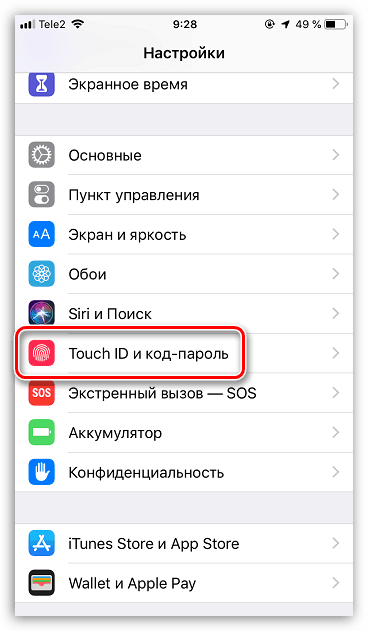
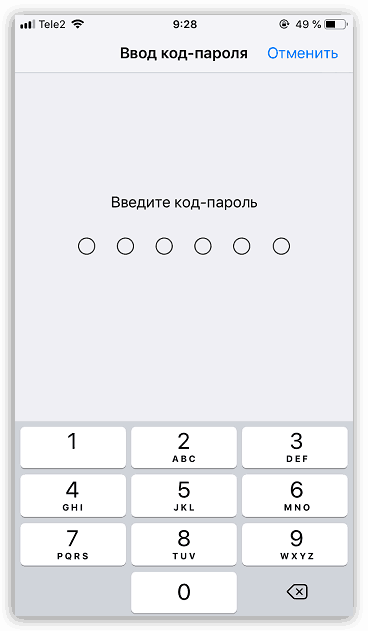
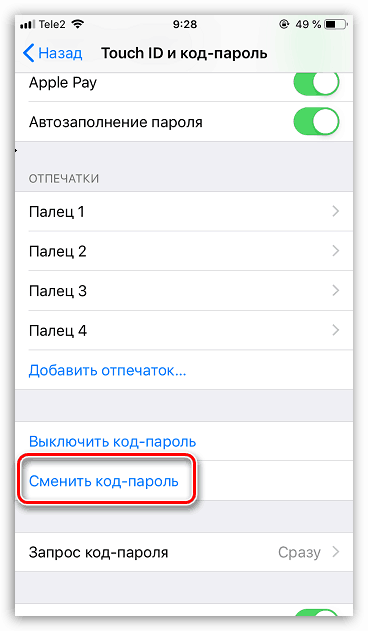
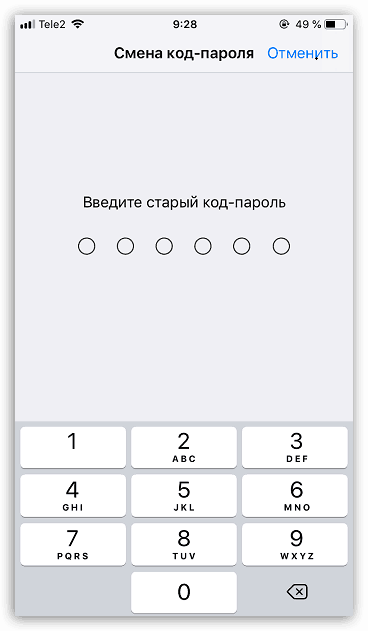
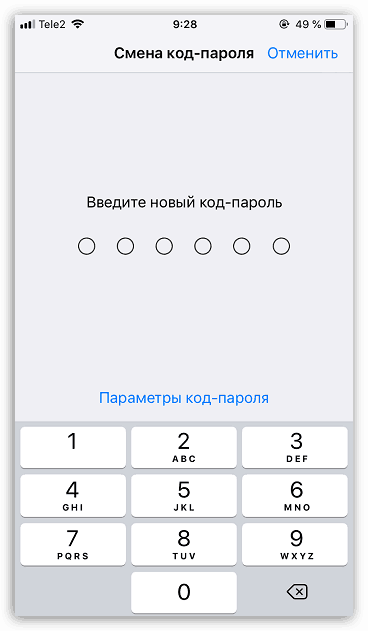
Опција 2: Аппле ИД лозинка
Главни кључ, који мора бити сложен и поуздан, постављен је на Аппле ИД налог. Ако га преварант познаје, биће у могућности да изврши различите манипулације са уређајима који су повезани са налогом, на пример, да блокира приступ информацијама на даљину.
- Отворите поставке. На врху прозора изаберите име свог налога.
- У следећем прозору идите на одељак „Лозинка и безбедност“ .
- Затим изаберите "Цханге Пассворд" .
- Унесите приступни код за иПхоне.
- На екрану ће се приказати прозор за унос нове лозинке. Унесите нови сигурносни кључ двапут. Имајте на уму да његова дужина мора бити најмање 8 знакова, а лозинка мора садржавати најмање једно слово, велико и мало слово. Када завршите са креирањем кључа, у горњем десном углу кликните на дугме "Промени" .
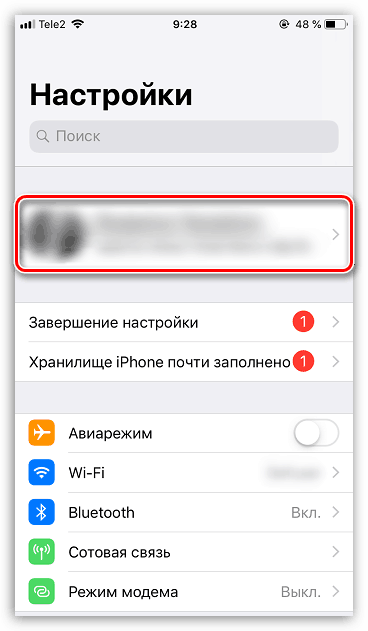
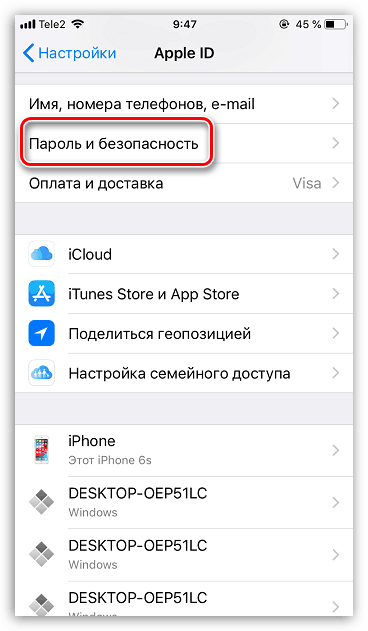
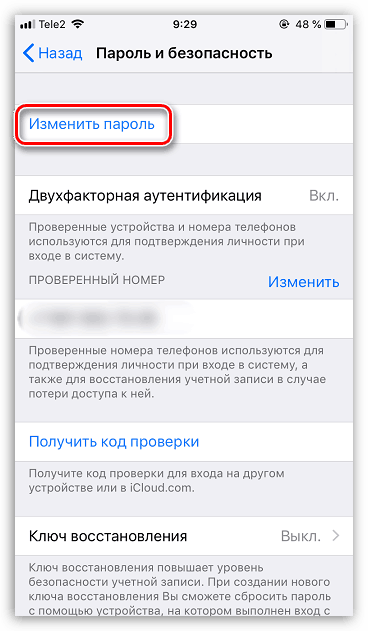
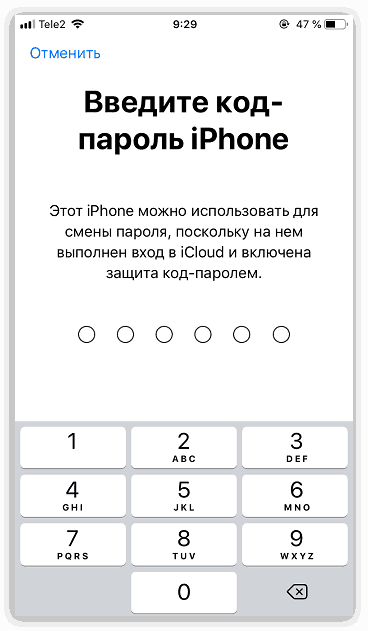
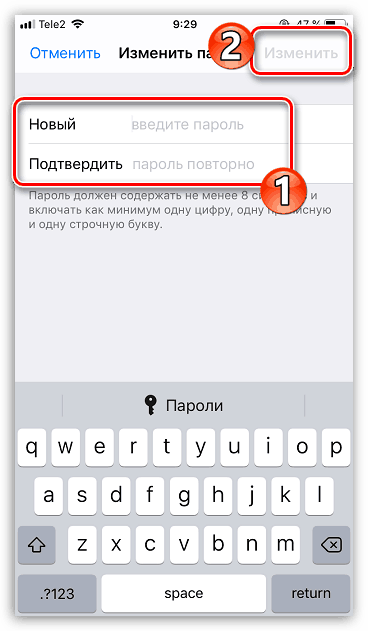
Будите озбиљни у погледу безбедности иПхоне-а и периодично мењате лозинке да бисте осигурали безбедност свих личних података.